Microsoft의 최신 업데이트 및 수정이 필요하기 위해 오랫동안 Windows 버전을 사용하지 않아도됩니다. 또한 운영 체제를 다시 설치하는 경우 Windows 7 및 서비스 팩 1에서도 현재 날짜까지 모든 것을 얻기 위해 다시 설치해야하는 실제 업데이트 양이 크게 줄어들고 있습니다. 최신 서비스 팩 릴리스에는 업데이트 및 패치를 자동으로 다운로드하여 설치할 수있는 Autopatcher가 있습니다.
경험이 많은 일부 사용자는 최신 서비스 팩, Internet Explorer 또는 .NET Framework의 다양한 배포판과 같은 많은 Windows 업데이트를 로컬에 저장하고 싶어합니다. 다운로드가 많고 인터넷 대역폭이 낭비 될 수 있기 때문입니다. 네트워크 관리자와 같은 전문가들은 또한 각 컴퓨터가 파일을 다운로드하고 자체적으로 업데이트하는 대신 단일 위치에서 네트워크를 통해 여러 시스템을 패치 할 수있어 시간을 절약 할 수 있습니다. 선택한 운영 체제에 대한 모든 패치를 수동으로 찾을 수 있지만 모든 Microsoft "KB"패치 번호를 검색하여 식별하고 다운로드해야합니다. 하나 또는 두 개 이상의 파일을 원하면 시간이 많이 걸립니다. 이를 처리하고 버튼 클릭으로 모든 업데이트를 선택하고 다운로드 할 수있는 유틸리티를 갖추는 것은 시간을 크게 절약 할 수 있습니다.
Windows Updates Downloader 는 개발자가 무인 (슬립 스트림) Windows 디스크를 만들 때 필요한 모든 패치를 다운로드하도록 설계된 도구입니다. 필요한 패치를 다운로드 한 다음 nlite와 같은 프로그램을 사용하여 XP 설치 CD에 패치를 통합 할 수 있습니다. Vista 및 7 사용자는 nlite 대체 vlite를 사용하여 패치를 DVD에 통합 할 수도 있습니다. 패치를 다운로드 한 후에는 필요할 때 언제든지 컴퓨터에 패치를 저장하고 배포 할 수 있습니다.
Windows Updates Downloader에는 깨끗한 XP를 설치해야하는 .NET 2.0 프레임 워크가 필요하므로 설치되어 있어야합니다.

이 프로그램은 각 운영 체제 (XP, Vista 및 7)의 웹 사이트에서 개별적으로 다운로드 할 수있는 일련의 업데이트 목록을 사용하며 업데이트를위한 추가 Microsoft Office 목록도 있습니다. 이 목록은 모든 패치 및 Microsoft 서버의 관련 다운로드 링크에 대한 색인과 설명이 포함 된 XML 파일입니다. Windows Updates Downloader를 사용하려면 웹 사이트에서 하나 이상의 업데이트 목록을 다운로드해야하며 파일을 두 번 클릭하여 목록을 프로그램으로 가져올 수 있습니다.
MSFN의 공식“사용자 제공 업데이트 목록”포럼 (등록 필요)에는 목록을 만들고 편집 할 수 있으며 여러 가지 업데이트 및 사용자 생성 목록이 있습니다. 게시물 RTM Windows 8 목록도 있습니다!
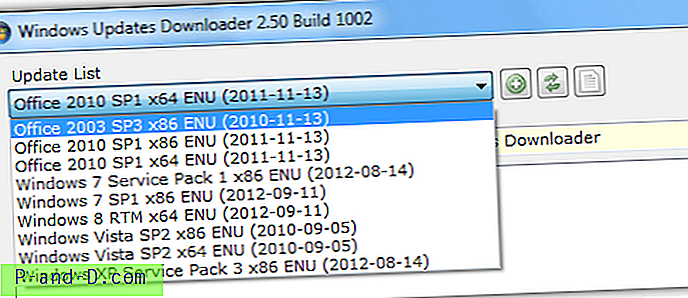
이 프로그램은 일반 사용자를 위해 가장 쉽고 권장되는 방법 인 표준 설치 설치 프로그램으로 제공되지만 좀 더 노력하면 이식성이 뛰어나고 고급 사용자에게 유용합니다.
휴대용으로 만들려면 7zip으로 다운로드 한 실행 파일을 열고 WUD.exe를 원하는 위치에 추출하십시오. Vista / 7 또는 XP에 대해 각각 다음의 폴더 경로를 작성하십시오.
C : \ Users \ 사용자 이름 \ AppData \ Local \ Supremus Corporation \ Windows Updates 다운로더
C : \ Documents and Settings \ 사용자 이름 \ Local Settings \ Application Data \ Supremus Corporation \ Windows Updates 다운로더
그런 다음 원하는 업데이트 목록을 다운로드하고 7zip으로 .ulz 파일을 엽니 다. .ul 파일을 위에서 만든 Windows Updates Downloader 폴더로 추출하십시오. WUD.exe를 실행하면 목록이 인식됩니다. 완료되면 Supremus Corporation 폴더를 삭제하십시오.
프로그램 사용 및 업데이트를 시작하려면 프로그램을 실행하고 개별 업데이트를 선택하거나 범주를 선택하여 그 안에있는 모든 것을 다운로드하십시오. 버튼을 사용하여 다운로드 폴더를 변경할 수 있으며 드롭 다운을 사용하여 설치 한 다른 업데이트 목록으로 전환 할 수 있습니다.
만족 스러우거나 필요한 업데이트 만 있으면, 다운로드 버튼을 누르고 연결 속도와 다운로드 할 업데이트 양에 따라 약간의 대기 시간을 준비하십시오.
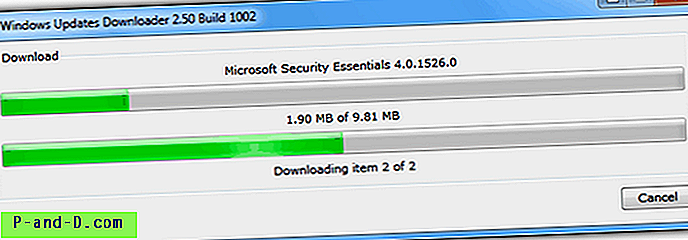
다운로드가 완료되면 기본 창에서 성공적으로 다운로드 한 업데이트가 녹색으로 표시되고 부분적으로 다운로드 된 범주가 노란색으로 표시됩니다.
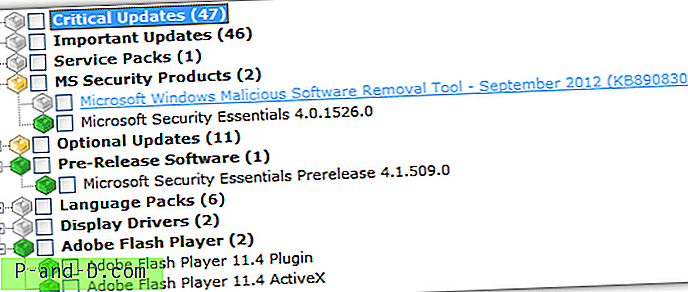
다운로드 한 업데이트에 대한 깔끔한 파일 및 폴더 구조를 유지하려면 옵션 버튼을 클릭하고 제품 또는 범주를 하위 폴더 상자로 선택하면 모든 것이 관련 폴더에 저장됩니다. 간단한 설명을 표시하고 모든 업데이트에 대해 게시 된 날짜를 설정하는 툴팁을 비활성화하도록 선택할 수도 있습니다. 베타 및 시험판 버전을 포함하지 않으려면 드롭 다운에서 "업데이트 확인"을 선택하십시오.
Windows Updates 다운로더는 Windows 2000, XP, Vista 및 7 32 비트 및 64 비트에서 작동합니다.
Windows Updates 다운로더 다운로드





